Identificador de hardware y servidor clonado
1- Cambio de identificador de hardware.
Reparar el identificador de hardware tras la clonación o una actualización.
Advertencia: No se pudo validar el identificador de hardware
Después de migrar un servidor físico a una máquina virtual o una actualización de Kernel de Microsoft, el estado de la licencia cambia a Fallido al validar el identificador de hardware en nuevo hardware.
Este mensaje aparece porque TSplus ha detectado un conflicto de licencia copiado de un servidor a otro con el mismo ID de computadora y el mismo nombre.
Ya recomendamos renombrar su nuevo servidor (Ejemplo: SERVER1 > SERVER2)
- Reinicie su servidor
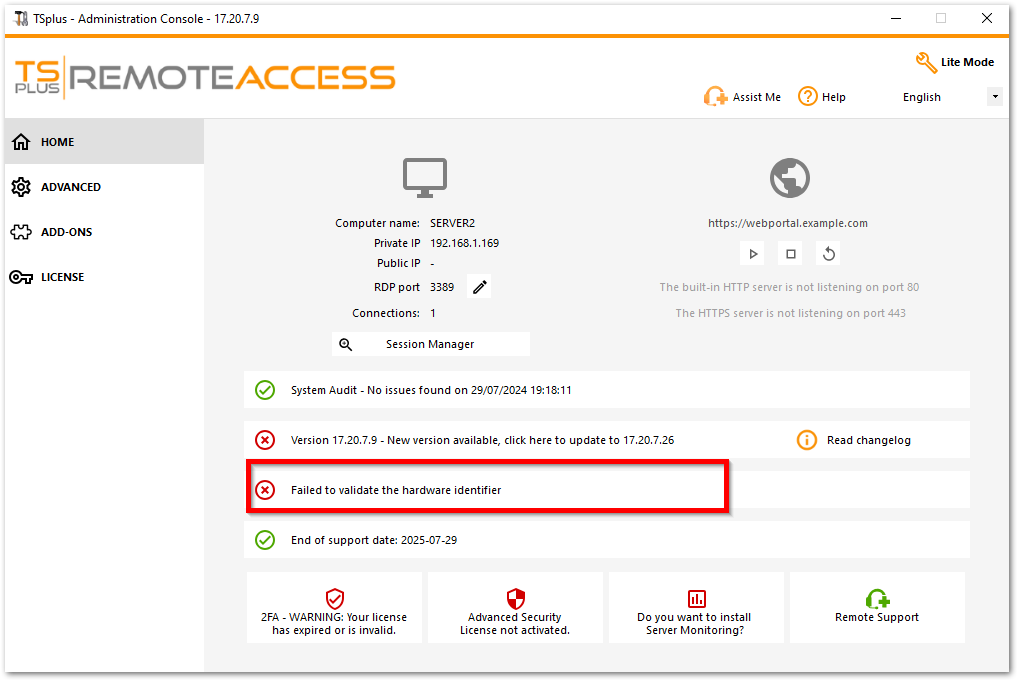
Haz clic en la ventana para llegar a la página de licencia.
Luego haga clic en la pestaña "Su información de hardware ha cambiado. Haga clic aquí para reparar su licencia.
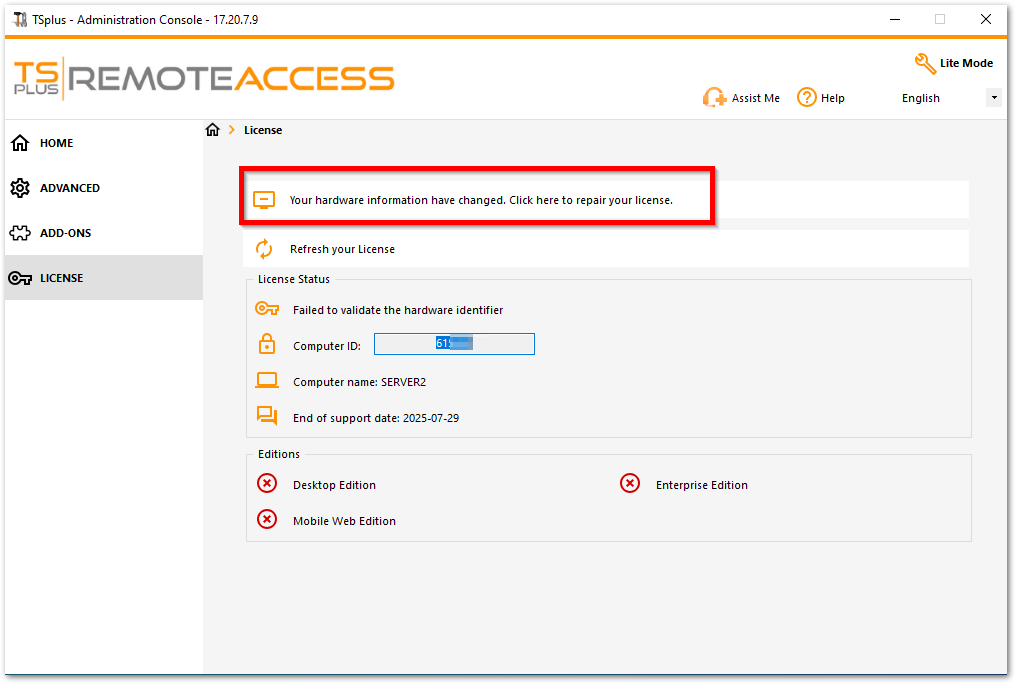
Se abrirá una ventana emergente de "rehospedaje de licencia" para permitirle restaurar su licencia.
Caso 1: ¡No tienes soporte!
La rehosting, por lo tanto, no será posible; tendrás que suscribirte a una suscripción de soporte en el servidor original y comenzar nuevamente la acción de migración.
En caso de problemas,
Contact Support
y indique su ID de computadora y clave de activación.
Caso 2: ¡Ya has rehosted durante 6 meses!
El mensaje: Ya has reubicado esta computadora en los últimos 6 meses. Por favor, contacta con Soporte si necesitas ayuda para reubicar tu licencia.
La reubicación, por lo tanto, no será posible, Contact Support y indique su ID de computadora y clave de activación.
Caso 3: ¡Tienes soporte!
El siguiente mensaje aparece: ¿Está seguro de que desea reubicar sus licencias existentes en esta nueva computadora?
Por favor, tenga en cuenta:
- La reubicación solo se puede realizar una vez cada 6 meses.
- La reubicación no se puede cancelar y desactivará sus licencias en la computadora anterior después de un período de gracia de 15 días.
Haga clic en el “REHOST” botón
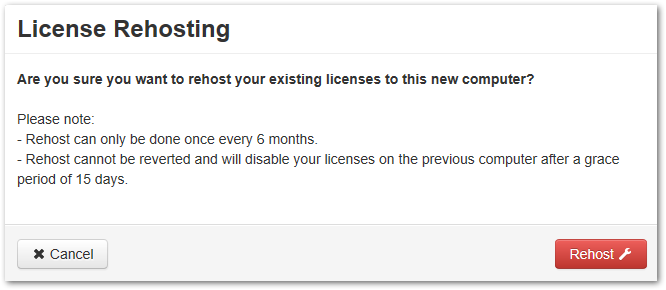
¡Su licencia está reubicada!
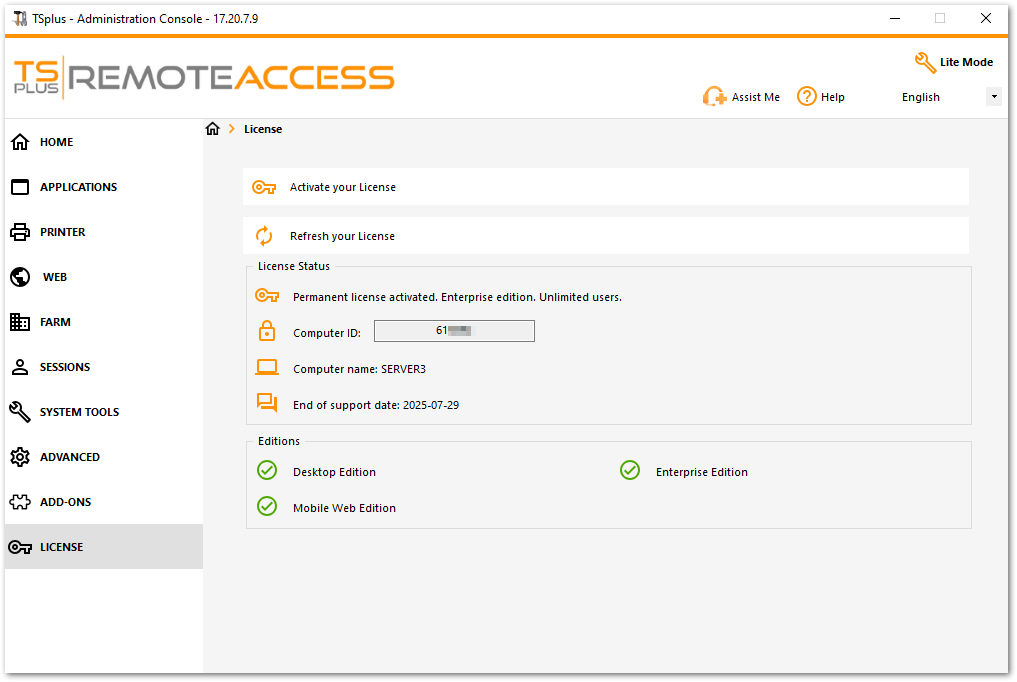
Nota: Aparecerá un mensaje en el servidor antiguo con la fecha de rehosting así como la fecha de finalización del período de uso del servidor antiguo (15 días).
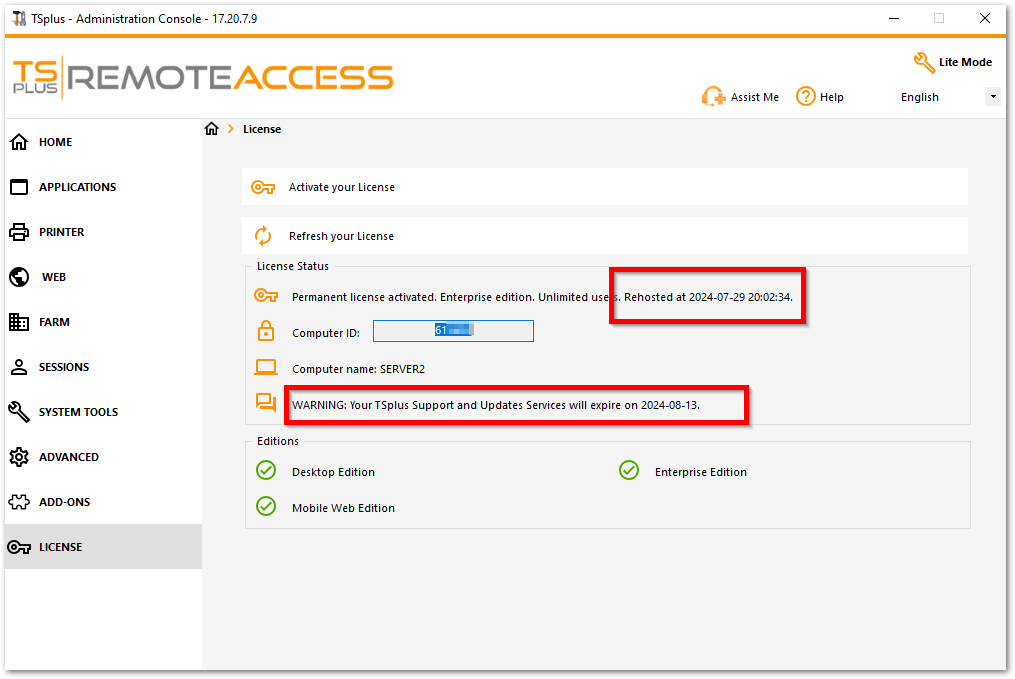
Error de actualización:
Ejecute la actualización y verifique si esto ha resuelto su problema después de reiniciar su servidor.
-
Descargar el Actualización de la versión
2- Clonar un servidor mientras se mantiene el servidor existente y se activa una nueva licencia.
Requisitos
Al trabajar con máquinas virtuales clonadas, es importante modificar el nombre del equipo y el ID del volumen del disco para garantizar una instalación única de TSplus Remote Access y evitar problemas de licencia.
Consideraciones sobre el nombre del ordenador
El nombre de la computadora se almacena en el registro de Windows dentro de la imagen misma. Si se modifica antes de aplicar la imagen, será sobrescrito por Sysprep cuando Windows se inicie. Sin embargo, puedes predefinir un nombre en un
Unattended.xml
Archivo de respuesta. Ver
Documentación de Microsoft
para más detalles.
Para establecer el nombre del equipo, agregue la siguiente sección dentro de
Microsoft-Windows-Shell-Setup
:
<component name="Microsoft-Windows-Shell-Setup" processorArchitecture="amd64" publicKeyToken="31bf3856ad364e35" language="neutral" versionScope="nonSxS" xmlns:wcm="http://schemas.microsoft.com/WMIConfig/2002/State" xmlns:xsi="http://www.w3.org/2001/XMLSchema-instance"> <ComputerName>%COMPUTERNAME%ComputerName> component>Consideraciones sobre el ID de volumen
El ID de volumen está asociado con la partición del disco, no con la imagen del sistema operativo. Se puede cambiar antes de aplicar la imagen, y persistirá. Utilice
volumeid.exe
de Sysinternals, disponible en
Microsoft Sysinternals
antes de que Windows se inicie.
Pasos de implementación
Al implementar una nueva máquina virtual a partir de una imagen preparada con sysprep, Windows ingresará a la Experiencia de Configuración Inicial (OOBE) en el primer arranque, solicitando la configuración de ajustes.
Pasos recomendados para la implementación:
- Arrancar en WinPE – Prepare el sistema sin iniciar en Windows.
- Establecer el ID de volumen – Cámbialo antes de aplicar la imagen para que persista.
-
Desplegar la imagen sysprepped
– Utilice DISM para aplicar la imagen a
C:. - Establecer el nombre del equipo sin conexión – Edite el registro dentro de la imagen montada.
-
Copiar un
Unattended.xmlarchivo – Automatizar la configuración OOBE. Este archivo se puede modificar dinámicamente antes de la implementación utilizando un script. - Crear un script de primer arranque – Asegúrese de que las configuraciones finales se realicen con un solo reinicio.
- Reiniciar en Windows – Windows se finaliza utilizando las configuraciones especificadas.
- Restablecer la licencia de acceso remoto – Ejecute el siguiente comando:
AdminTool.exe /license /resetEsto restablece la licencia y aplica una nueva licencia.
Script de implementación
Por favor, encuentre a continuación el script de implementación de WinPE relacionado.
<# Define variables #> $ImagePath = "D:\Images\Windows.wim" # Path to your sysprepped image $ApplyDrive = "C:" # Target drive for deployment $ComputerName = "REMOTE ACCESS-SERVER-" + (Get-Random -Minimum 1000 -Maximum 9999) # Generate a random name (naive implementation) $VolumeID = "1234-ABCD" # Desired Volume Serial Number $UnattendFile = "D:\Unattended.xml" # Path to the unattended answer file
Write-Host "=== Windows Deployment Automation ==="
<# 1️. Set Volume ID before applying the image #> Write-Host "Setting Volume ID..." Start-Process -NoNewWindow -Wait -FilePath "volumeid.exe" -ArgumentList "$ApplyDrive $VolumeID"
<# 2️. Apply the Sysprepped Windows image #> Write-Host "Applying Windows Image..." dism /apply-image /imagefile:$ImagePath /index:1 /applydir:$ApplyDrive
<# 3️. Load Registry Offline to Set Computer Name #> Write-Host "Modifying Registry to Set Computer Name..." reg load HKLM\TempSys $ApplyDrive\Windows\System32\Config\SYSTEM reg add "HKLM\TempSys\ControlSet001\Control\ComputerName\ComputerName" /v ComputerName /t REG_SZ /d "$ComputerName" /f reg unload HKLM\TempSys
<# 4️. Ensure Unattended Setup is Used #> Write-Host "Copying Unattended File..." Copy-Item -Path $UnattendFile -Destination "$ApplyDrive\Windows\Panther\Unattended.xml" -Force
<# 5️. Set the First Boot Script for Final Configurations #> Write-Host "Creating First Boot Script..." $FirstBootScript = @" Write-Host "Finalizing Configuration..." Rename-Computer -NewName "$ComputerName" -Force Restart-Computer -Force "@ Set-Content -Path "$ApplyDrive\Windows\Setup\Scripts\SetupComplete.cmd" -Value $FirstBootScript -Encoding ASCII
Write-Host "Deployment Complete! Rebooting into Windows..." Write-Host "===============================================" Write-Host " Computer Name: $ComputerName" Write-Host " Volume ID: $VolumeID" Write-Host " Image Applied to: $ApplyDrive" Write-Host "==============================================="
<# Reboot into Windows #> wpeutil rebootActivación de licencias
Después de la implementación, activar una licencia generará un nuevo ID de computadora para la máquina virtual. Este ID de computadora es creado por el portal de licencias cuando una máquina solicita una prueba o activación de licencia. Para las máquinas virtuales clonadas, la activación de la licencia es obligatoria. Utilice una clave de activación o una clave de licencia por volumen. Las configuraciones fuera de línea no están permitidas debido a preocupaciones de seguridad. Para obtener pasos de activación detallados, consulte Lista de comandos de TSplus .
Conclusión
Esta guía describe las consideraciones clave para implementar máquinas virtuales clonadas con TSplus Remote Access. Proporciona pasos esenciales para configurar y licenciar el sistema correctamente y debe adaptarse a sus necesidades y requisitos.